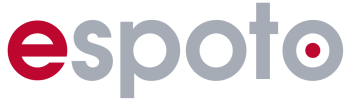Navigation im Dashboard: #
- Gehe im Event-Dashboard zu Event-Konfiguration.
- Wähle dort den Menüpunkt Übersetzungen.
Übersetzungsformular ausfüllen: #
Es öffnet sich ein Formular, in dem du folgende Bereiche übersetzen kannst:
- Spiel-Info
- Finish-Dialog
- Individuelle Seiten
- Labels
- E-Mail-Vorlagen
Wähle rechts im Formular die gewünschte Sprache und lege für jedes Element die passende Übersetzung an.
Übersetzungen von Aufgaben: #
Erfahre hier mehr darüber, wie du spezifische Aufgabenübersetzungen erstellst: Wie kann ich einen Tabspot übersetzen?
Wichtige Hinweise zum Thema Sprache #
Default-Sprache: #
1. Die Default-Sprache ist die Sprache, die du beim Erstellen deines Events in den „Haupt-Formularen“ nutzt – unabhängig von den Backend-Einstellungen oder späteren App-Einstellungen.
2. Wenn keine Event-Übersetzung vorliegt, wird immer die Default-Sprache geladen. Ist eine Übersetzung vorhanden, wird diese automatisch für die gewählte App-Sprache übernommen.
Backend und Übersetzungen: #
1. Du musst dein Backend nicht in der Zielsprache umstellen, um Übersetzungen anzulegen.
2. Nutze zum Beispiel das Backend auf Deutsch, aber trage Englisch in die Haupt-Formulare ein, wenn du ein Event in rein englischer Sprache erstellen möchtest. Eine separate Übersetzung ist in diesem Fall nicht nötig.
Editor und App-Sprachen: #
1. Unser Online Editor bietet mehrere Sprachen zur Auswahl, ist selbst jedoch hauptsächlich auf Deutsch und Englisch verfügbar.
2. Die App ist bereits in mehreren Sprachen übersetzt. Aber auch noch nicht zu 100 %. Sollte eine Sprache (z. B. Italienisch) noch nicht komplett verfügbar sein, wird die App automatisch auf Englisch umgestellt. Das Event selbst bleibt jedoch in der gewählten Übersetzung, sofern eine entsprechende Sprachversion hinterlegt ist.
Mit diesen Funktionen kannst du dein Event flexibel und professionell an die Bedürfnisse einer mehrsprachigen Zielgruppe anpassen – einfach, effizient und benutzerfreundlich!